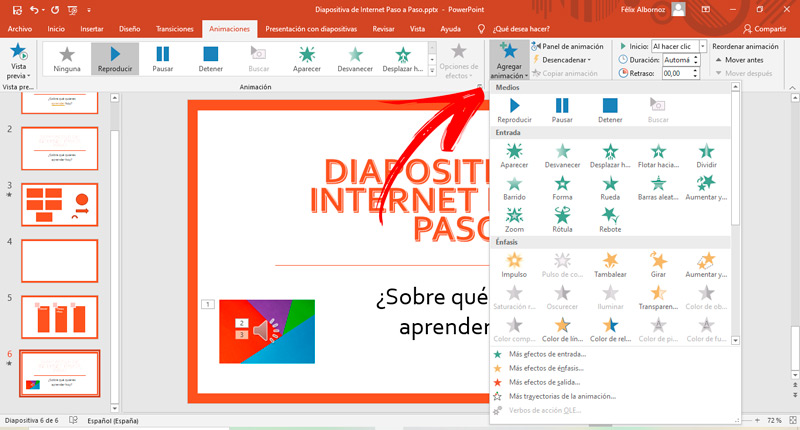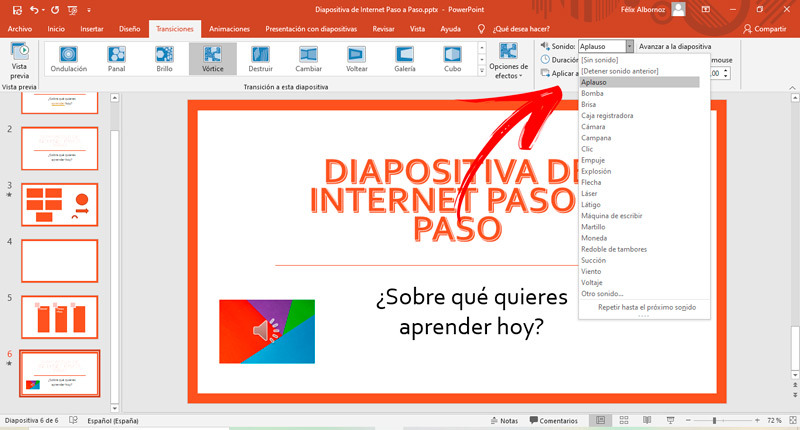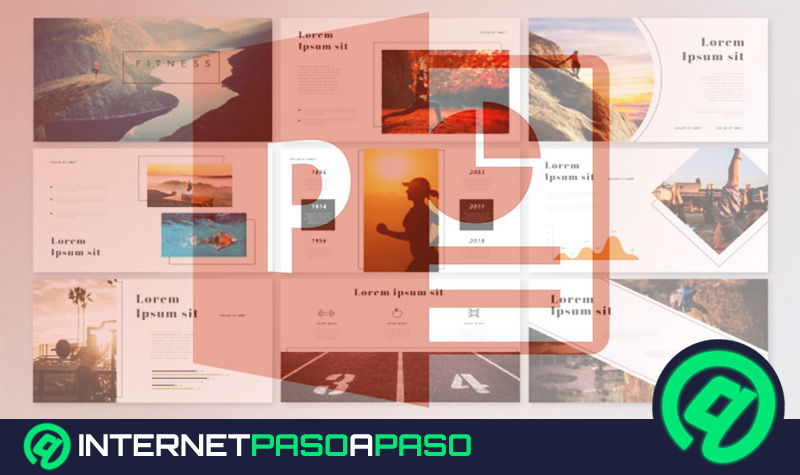Una buena herramienta que puedes usar en PowerPoint es la de incorporar sonidos a tus presentaciones. Esta función será ideal cuando necesites trabajar con imágenes y transiciones dentro de una misma diapositiva.
El resultado que obtendrás con esto será que logres llamar la atención de los lectores, mejorar el aspecto profesional de tu trabajo y obtener un diseño exclusivo de las diapositivas.
Si quieres conocer cómo puedes insertar sonidos en tus presentaciones, te invitamos a que continúes leyendo. Te vamos a explicar de forma rápida el paso a paso para realizar esta tarea y qué tipos de sonidos puedes usar.
Qué tipos de sonidos pueden contener mis diapositivas?
Se puede incorporar un efecto de animación de sonido a un texto, a un objeto, a una forma, a la transición entre una diapositiva a otra y a las imágenes prediseñadas que puedes obtener desde Internet o alojadas en el ordenador. También puedes incorporar audio a gráficos, dibujos SmartArt y a hipervínculos. Por último, si lo prefieres, tienes la opción de agregar diferentes tipos de sonidos a cuadros de textos.
Aprende paso a paso cómo insertar sonidos en tus presentaciones de PowerPoint
Cuando necesites insertar sonidos en tus presentaciones de PowerPoint deberás seguir este paso a paso que te mostramos a continuación.
Vamos a ello:
A imágenes
Lo primero que deberás hacer es ingresar la imagen en la diapositiva y luego continuar con esta guía:
- Selecciona la imagen haciendo clic en la misma.
- A continuación, dirígete a la pestaña Insertar y busca la opción Multimedia.
- Elige la herramienta Audio.
- Verás dos opciones, Audio en mi PC y Grabar audio. Si eliges la primera podrás elegir un archivo con formato de audio que sea compatible con PowerPoint y agregarlo en la imagen. En cambio, si eliges la segunda opción, o sea Grabar audio, incorporar un audio grabado con el micrófono de tu ordenador.
- Para esta última herramienta tendrás que ingresar el nombre del sonido al cual quieres grabar y pulsar en el botón con círculo rojo. Cuando termines haz clic en el botón Stop.
- Elige el tiempo de duración y selecciona el momento en que se iniciará el audio.
Luego tendrás que ir a Animaciones, seleccionar Agregar animaciones y configurar con el resto de la diapositiva para que quede coordinada la animación.
A Transiciones
Si lo que buscas es incorporar un sonido a las transiciones deberá seguir este paso a paso:
- Dirígete a la pestaña Transiciones.
- Elige el modelo en el que deseas que aparezcan tus diapositivas.
- A continuación, haz clic en la herramienta Sonido ubicada en el grupo Intervalos.
- Pulsa en el menú desplegable de la función y elige qué tipo de sonido quieres que se repita cuando se produce la transición.
- Luego, escoge el tiempo de duración y si deseas que aparezca cuando haces clic con el mouse o después de un intervalo de tiempo.